苹果手机12怎么设置屏幕旋转 苹果手机屏幕自动旋转怎么设置
苹果手机12具备屏幕自动旋转功能,用户可以根据需要进行设置,在苹果手机12上,设置屏幕旋转的方法非常简单,只需在设置中找到显示与亮度选项,然后点击屏幕旋转开关即可开启或关闭屏幕自动旋转功能。这样用户在使用手机时就可以根据实际需求自由选择是否开启屏幕旋转功能,更加方便和舒适。
苹果手机屏幕自动旋转怎么设置
具体方法:
1.其实这个功能所有手机都有,既然要设置。我们首先要做的是解锁手机,解锁后进入手机桌面。如图所示。

2.进入手机桌面后,大部门苹果手机都打开可快捷键小圆点,我们点击手机桌面上的小圆点。如图所示。
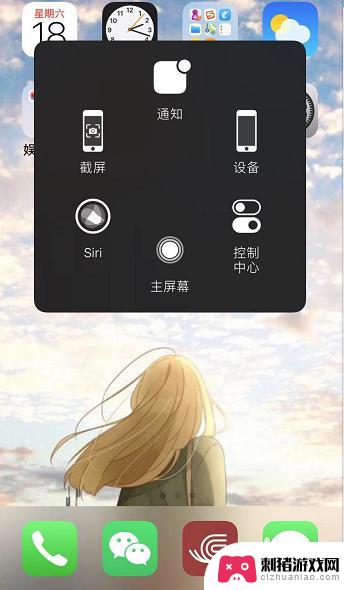
3.调出快捷小圆点后,我们点击快捷功能中的【控制中心】,通过这里进行设置。如图所示。
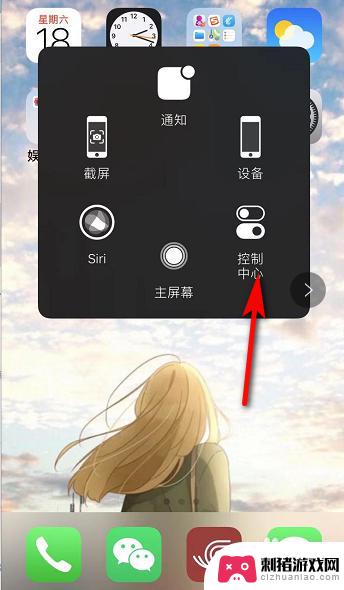
4.接着进入控制中心,我们可以看到在无限WiFi图标下方有个锁的图标。点击该图标,有红色的圈,表示屏幕方向锁定。如图所示。
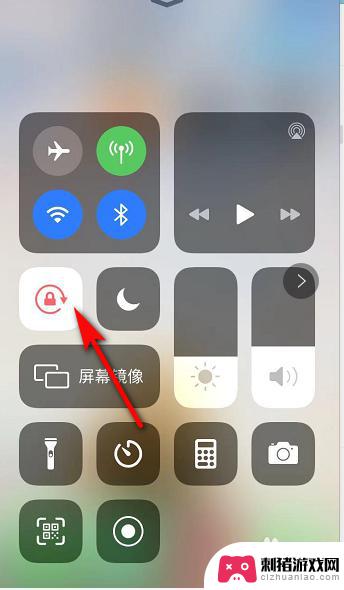
5.我们点击锁的图标后,红色的圈变成白色,表示屏幕可以进行旋转。如图所示。
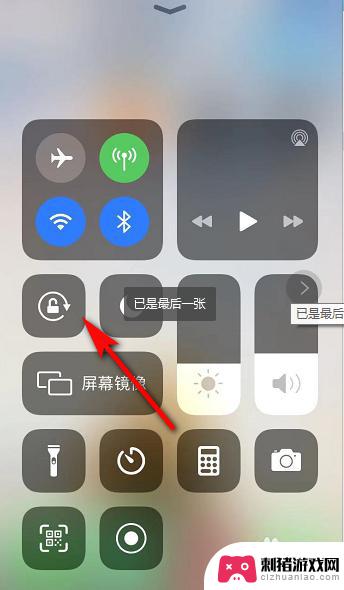
6.屏幕旋转打开后,我们如果要看横屏的视频。只需要将手机横放,手机屏幕也就跟着变动了。如图所示。
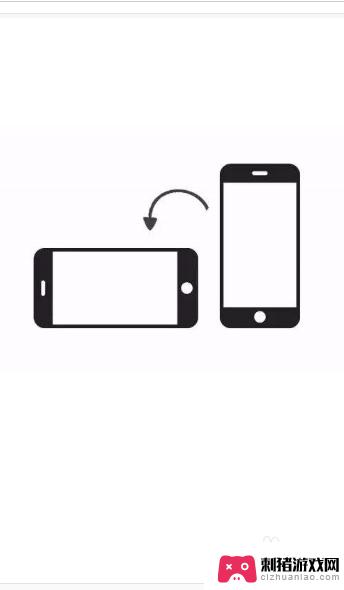
以上就是苹果手机12如何设置屏幕旋转的全部内容,如果您遇到了类似的问题,可以参考本文中介绍的步骤来进行修复,希望这些信息能对您有所帮助。
相关教程
-
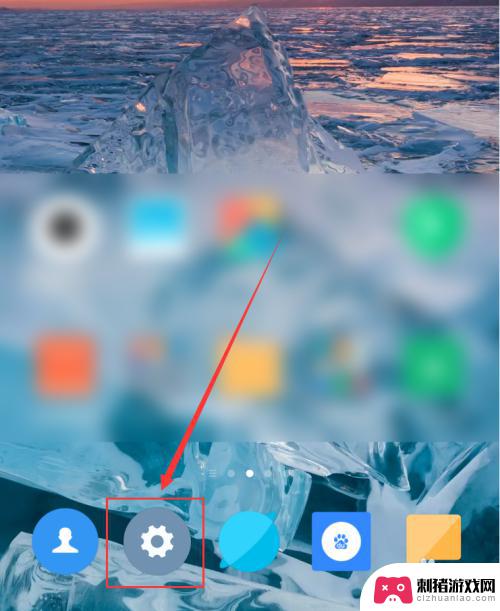 怎样旋转手机屏幕 手机如何开启自动旋转屏幕
怎样旋转手机屏幕 手机如何开启自动旋转屏幕在现代社会中手机已经成为人们生活中不可或缺的一部分,随着科技的不断发展,手机的功能也越来越强大。其中旋转屏幕功能成为了许多人在使用手机时常常会遇到的问题。怎样旋转手机屏幕呢?手...
2024-02-17 12:29
-
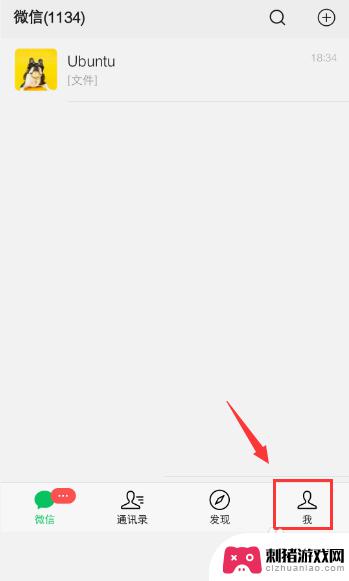 怎么设置让手机微信不反转 微信图片自动旋转关闭方法
怎么设置让手机微信不反转 微信图片自动旋转关闭方法微信是我们日常生活中经常使用的社交软件之一,但有时候在使用微信时会遇到一些困扰,比如微信图片自动旋转的问题,当我们拍摄或接收到横向的图片时,微信会自动将其旋转成竖向显示,给我们...
2024-03-03 15:21
-
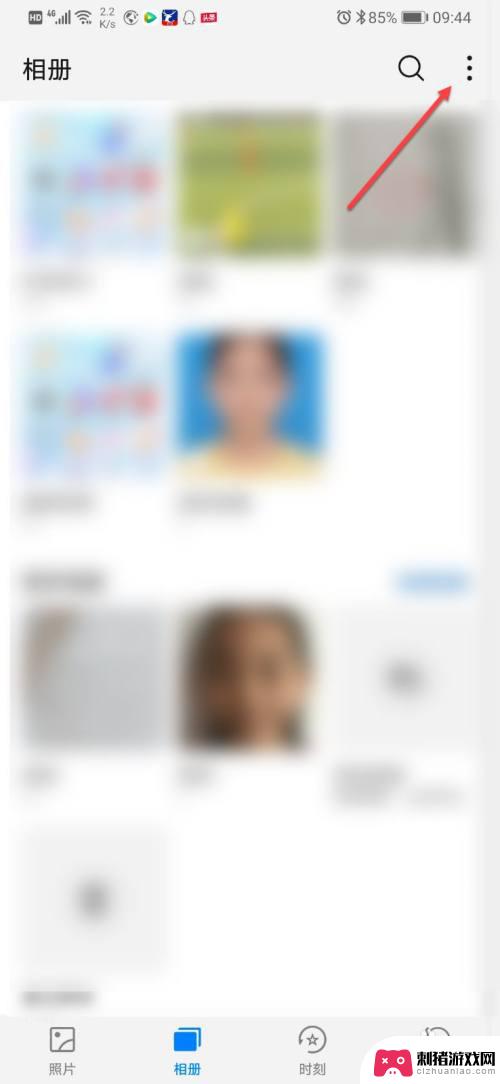 怎样设置手机拍照不旋转 照相机设置不旋转
怎样设置手机拍照不旋转 照相机设置不旋转在手机拍照成为我们日常生活的一部分后,有时我们会发现拍摄的照片旋转了,这让我们的照片体验变得不那么理想,幸运的是,我们可以通过一些简单的设置来解决这个问题。对于大多数手机,我们...
2023-12-19 08:32
-
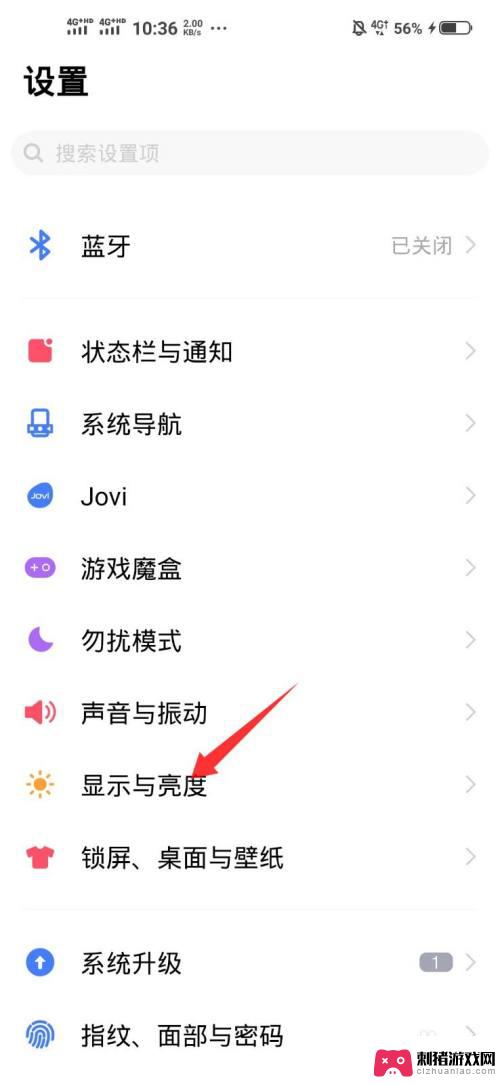 手机锁定横屏在哪里设置 手机怎样保持一直横屏显示
手机锁定横屏在哪里设置 手机怎样保持一直横屏显示手机已经成为人们生活中必不可少的工具之一,而在使用手机的过程中,有时我们会遇到一些烦恼,比如手机的屏幕在使用过程中突然旋转,导致我们无法正常观看内容。如何设置手机锁定横屏呢?在...
2024-01-18 10:16
-
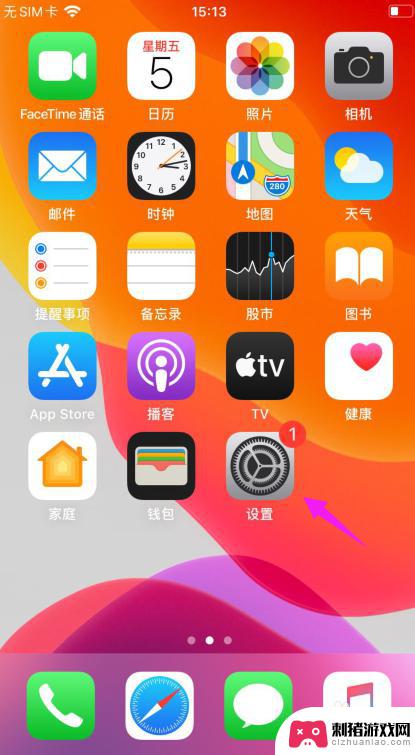 苹果手机熄屏显示时间怎么弄 苹果手机自动熄屏时间设置方法
苹果手机熄屏显示时间怎么弄 苹果手机自动熄屏时间设置方法对于苹果手机用户来说,熄屏显示时间的设置是一个常见的需求,有时候我们可能希望手机屏幕在一定时间内自动熄屏,以节省电池的使用或保护屏幕。如何在苹果手机上设置自动熄屏时间呢?在本文...
2023-12-03 15:08
-
 oppo亮屏怎么设置 oppo手机如何设置屏幕常亮
oppo亮屏怎么设置 oppo手机如何设置屏幕常亮想要让oppo手机的屏幕保持常亮状态吗?不用担心只需简单设置即可实现,在oppo手机中,您可以通过进入设置-显示-亮屏常亮来开启这一功能。在这里您可以选择在屏幕熄灭一段时间后,...
2024-02-26 15:17
-
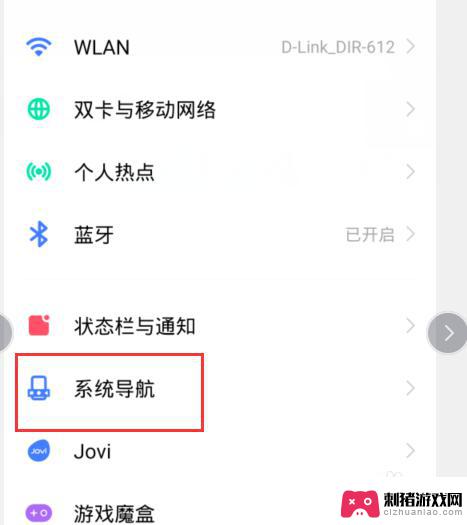 vivo手机屏幕操作怎么设置 vivo手机下面三个键如何设置和使用
vivo手机屏幕操作怎么设置 vivo手机下面三个键如何设置和使用vivo手机作为一款备受欢迎的智能手机品牌,其屏幕操作设置功能非常实用,针对vivo手机屏幕操作的设置,用户可以根据个人喜好和使用习惯进行自定义调整。尤其是对于vivo手机下面...
2024-02-20 11:23
-
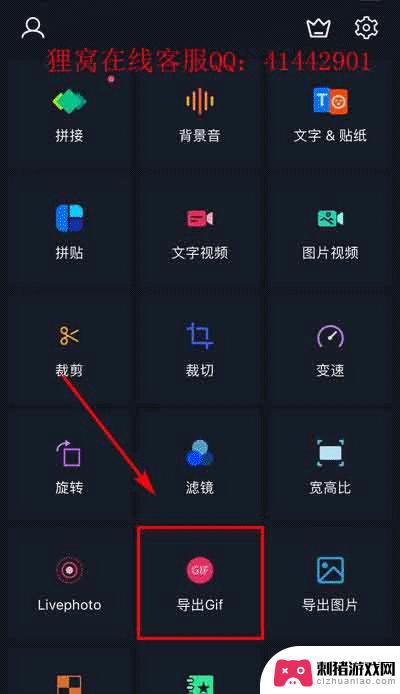 手机怎么制作闪动字幕 手机滚动字幕的设置步骤
手机怎么制作闪动字幕 手机滚动字幕的设置步骤手机怎么制作闪动字幕?手机滚动字幕的设置步骤是什么?随着手机技术的发展,我们可以在手机屏幕上制作出各种各样的特效字幕,给我们的手机界面增添一些亮点和趣味,闪动字幕和滚动字幕是其...
2023-12-05 13:26
-
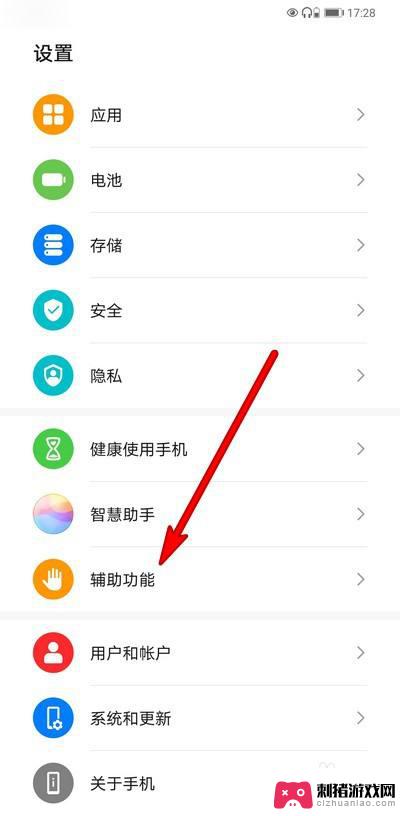 屏幕点亮手机怎么设置 华为手机如何设置点击屏幕亮屏
屏幕点亮手机怎么设置 华为手机如何设置点击屏幕亮屏在日常生活中,我们经常需要查看手机上的信息或者操作手机进行一些操作,而屏幕点亮手机的设置就显得非常重要,对于华为手机用户来说,如何设置点击屏幕亮屏是一个常见的问题。在华为手机上...
2024-03-13 09:24
-
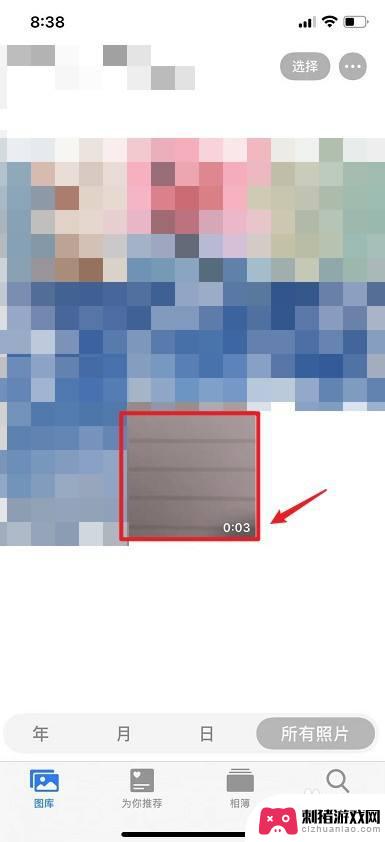 iphone怎么设置16:9视频 iphone12拍摄视频如何设置16比9比例
iphone怎么设置16:9视频 iphone12拍摄视频如何设置16比9比例在使用iPhone 12拍摄视频时,有时候我们希望视频的比例是16:9,这样可以更好地适应屏幕的显示,要如何设置iPhone 12拍摄视频的比例为16:9呢?其实很简单,只需要...
2024-03-16 16:21
热门教程
MORE+








